Prikaži ali skrij meni za prenose, ko se v programu Microsoft Edge začne prenos
Tukaj je opisano, kako lahko prikažete ali skrijete meni za prenose, ko se začne prenos v programu Microsoft Edge. Microsoft je posodobil uporabniški vmesnik Prenosi v brskalniku Edge. Sprememba je že na voljo za številne uporabnike v kanalih Canary in Dev. Poleg novega videza dodaja tudi možnost samodejnega odpiranja podokna za prenos, ko se prenos začne.
Oglas
Ta nova funkcija v kombinaciji z novim gumbom orodne vrstice za prenos služi kot priročna zamenjava za klasično pojavno okno za prenos, ki se prikaže na dnu strani.
na prvi pogled prikazuje tudi napredek prenosa. Tudi če skrijete pojavno vrstico za prenos, lahko vidite, kako poteka, kar v gumb v orodni vrstici, podobno kot ima Firefox.
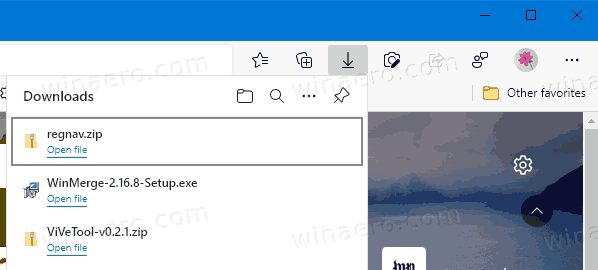
Opomba: Če ne vidite novega uporabniškega vmesnika za prenos, ga lahko omogočite, kot je opisano v naslednji vadnici: Omogočite ali onemogočite nov prehod za prenos v programu Microsoft Edge. Predpostavlja se, da uporabljate najnovejšo različico brskalnika Dev of Canary.
Ta objava vam bo pokazala, kako skrijete meni za prenos, ko se začne prenos v Microsoft edge
Če želite skriti meni za prenose, ko se prenos začne v Microsoft Edge
- Odprite brskalnik Edge.
- Kliknite na gumb menija (Alt + F) in izberite Nastavitve iz menija.

- Na levi kliknite na Prenosi.
- Na desni izklopite možnost Prikaži meni za prenose, ko se prenos začne.
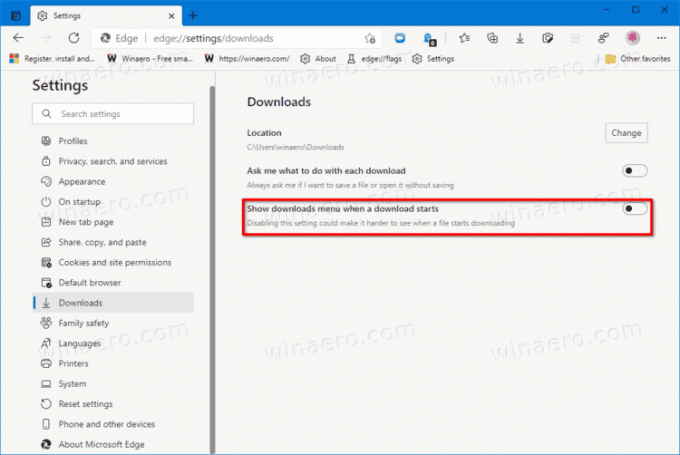
- Končali ste!
Ko onemogočite Prikaži meni za prenose, ko se prenos začne možnost v Microsoft Edge, vam bo prikazal klasični pojavni uporabniški vmesnik na dnu strani.
To spremembo lahko kadar koli razveljavite s spodnjimi koraki.
Samodejno prikaži meni za prenose v Edge
- Odprite Microsoft Edge.
- Odprite njegove nastavitve v meniju (Alt + F).
- Na desni strani razdelka Prenosi omogočite možnost Prikaži meni za prenose, ko se prenos začne.
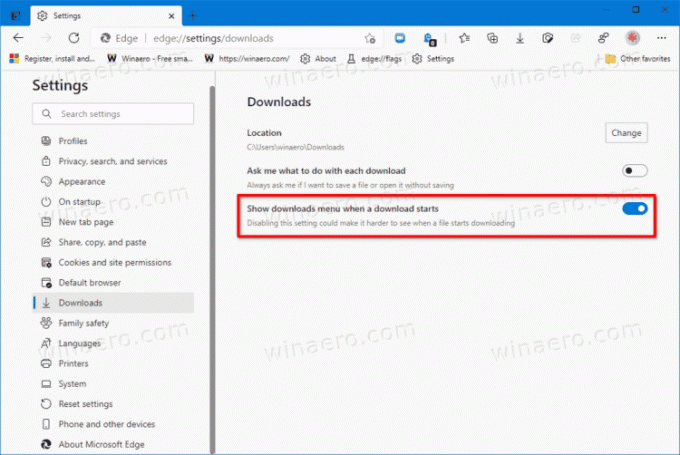
- Zdaj lahko zaprete Nastavitve zavihek.
Kot sem že omenil, lahko uporabniki, ki jim nov meni ni všeč, ga lahko popolnoma onemogočijo z dodajanjem --disable-features=msDownloadsHubargument upravljanja lastnosti do bližnjice Edge. Vendar ne pozabite, da ta možnost ne bo ostala dolgo. Microsoft bo klasični uporabniški vmesnik dokončno zamenjal z novim menijem za prenos. Podjetje gradi dosleden videz svojega brskalnika, zato se novi meni dobro ujema s posodobitvami, ki so že prejele zbirke in priljubljene.
Zahvale gredo Leo za napitnino.

